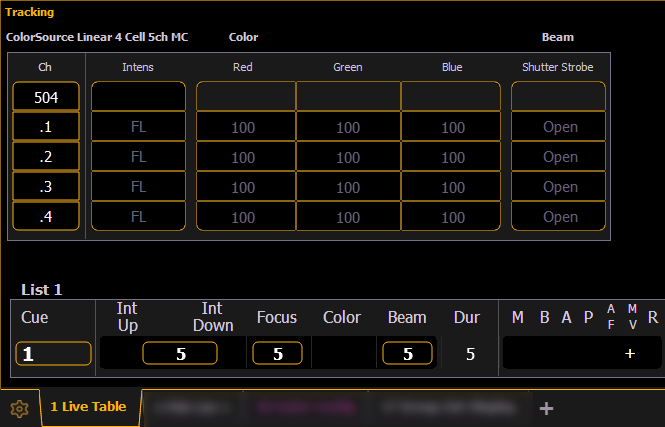
Les projecteurs qui disposent de plusieurs paramètres du même type peuvent disposer d'un profil Multicell assigné à eux, désigné par MC dans l'éditeur de projecteur. Reportez-vous à la section Patch de projecteurs Multicell.
Les projecteurs Multicell disposent d'un circuit maître avec un numéro de circuit entier et le nombre approprié de cellules supplémentaires, qui auront des numéros avec un point pour leurs circuits.
Pour commander l'ensemble du projecteur (master + cellules), sélectionnez le numéro de circuit.
Pour contrôler des cellules individuelles, utilisez [.] pour mettre {Cellule} sur la ligne de commande.
Pour contrôler uniquement le circuit maître, utilisez [Shift] & [.] pour mettre {Moins Cellules} sur la ligne de commande. Vous pouvez également utiliser la syntaxe [1] [.] [0] ou [1] {Cellule} [0] pour contrôler uniquement le circuit master.
Pour sélectionner le master et une ou toutes les cellules, vous pouvez utiliser les exemples syntaxiques suivants : [n] [.] [0] [Thru] [n], [n] [.] [0] [+] [n], ou [n] [.] [0] [Thru] [n] [-] [n]. La softkey {Cell} peut être utilisée à la place de la touche [.].
Exemple :
Le circuit 1 est un projecteur Multicell avec quatre cellules.
Permet de régler l'intensité du circuit maître au maximum. Veuillez noter que le paramètre d'intensité pour les cellules passe de la valeur par défaut au maximum.
Permet de définir uniquement la cellule un à 50 % d'intensité du circuit maître. Les cellules sont un pourcentage du niveau maître. [.] ajoute la cellule à la ligne de commande.
Ceci peut être notamment utile lorsque vous souhaitez appliquer des effets ou des palettes.
Exemple :
Les circuits 1 à 4 sont des projecteurs Multicell avec quatre cellules.
Positionne les circuits 1 à 4 sur palette de couleur 1. Les quatre cellules de chaque projecteur sont positionnées sur palette de couleur 1, qui est rouge.
Le circuit 1 et ses quatre cellules seront positionnés sur palette de couleur 1, le circuit 2 sera positionné sur palette de couleur 2 et ainsi de suite.
Pour chaque circuit, la cellule 1 sera positionnée sur palette de couleur 1, la cellule 2 sur palette de couleur 2, la cellule 3 sur palette de couleur 3 et la cellule 4 sur palette de couleur 4.
Si une cellule est sélectionnée, vous pouvez appliquer des données au circuit master tant que la cellule ne possède pas également ce paramètre. Lorsque vous avez sélectionné une cellule, si vous appliquez des données qui ne s'appliquent pas au master, Eos comprend qu'il faut les appliquer aux cellules à la place. Dans l'exemple ci-dessous, si le circuit maître dispose de paramètres de couleurs, cette action appliquera les données de couleurs UNIQUEMENT au circuit maître.
Les cellules n'enverront pas de données à d'autres cellules. La Vue détaillée est pratique pour voir quelles cellules contrôlent quels paramètres.
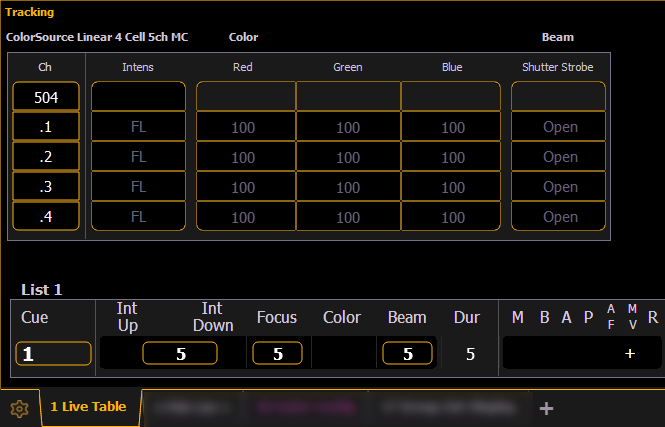
Exemple :
La cellule 2 d'un projecteur est actuellement sélectionnée. Vous pouvez ajuster les encodeurs pour les fonctions Pan et Tilt même si c'est réellement le circuit maître qui contrôle ces paramètres. La cellule enverra ces informations au circuit maître. Ceci permet une plus grande facilité de contrôle.
Les exemples suivants montrent des syntaxes Multicell supplémentaires :
La fonction Offset peut être très utile lorsqu'elle est appliquée à des projecteurs Multicell, et peut être aussi utile pour créer des sous-groupes. Reportez-vous aux sections Offset et Sous-groupes.